Akhirnya....Setelah seringkali masalah printer khusunya printer canon (khusunya seri IP1000, 1200, dkk..) membuat kita malas buat pindah ke Ubuntu karena takutnya benar-benar buntu... thanks to takushi dengan personal debiannya akhirnya dapat membuat yakin bahwa linux bukan sumber masalah, tapi sumbernya solusi...:-)
Berikut ini tutorial untuk mengaktifkan printer Canon anda..:
ketik pada terminal:
$sudo gedit /etc/apt/sources.list
tambahkan 2 baris ini:
Akhirnya....Setelah seringkali masalah printer khusunya printer canon (khusunya seri IP1000, 1200, dkk..) membuat kita malas buat pindah ke Ubuntu karena takutnya benar-benar buntu... thanks to takushi dengan personal debiannya akhirnya dapat membuat yakin bahwa linux bukan sumber masalah, tapi sumbernya solusi...:-)
Berikut ini tutorial untuk mengaktifkan printer Canon anda..:
ketik pada terminal:
$sudo gedit /etc/apt/sources.list
tambahkan 2 baris ini:
deb http://www.backports.org/debian sarge-backports main
deb http://mambo.kuhp.kyoto-u.ac.jp/~takushi/debian ./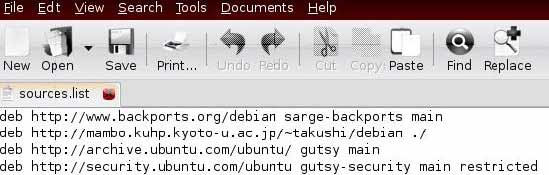
simpan dan tutup sources.list
ketik pada terminal:
apt-get update (tunggu sampai proses selesai.)
kemudian setelah update selesai, yang perlu kita install adalah:
untuk printer Canon Pixus 550i / 850i / 950i (i550 / i850 / i950) and iP90
pada terminal ketik :
# apt-get install libcnbj-2.2 bjfilter-2.2 pstocanonbj (tunggu sampai proses selesai..)
Untuk printer Canon Pixus 560i / 860i / 960i (i560 / i860 / i960)
pada terminal ketik :
# apt-get install libcnbj-2.4 bjfilter-2.4 pstocanonbj (tunggu sampai proses selesai...)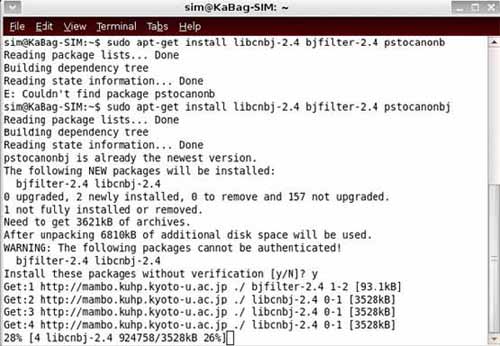
Untuk printer Canon Pixus iP3100 / iP4100 / iP8600 (and Pixma iP1000 / iP1500)
pada terminal ketik:
# apt-get install libcnbj-2.5 bjfilter-2.5 pstocanonbj (tunggu sampai proses selesai...)
Untuk printer Canon Pixus iP2200 / iP4200 / iP6600D / iP7500 / MP500 Driver
pada terminal ketik:
# apt-get install libcnbj-2.6 bjfilter-2.6 pstocanonbj (tunggu sampai selesai...)
Instalasi Printer Pada Linux
Untuk printer EPSON Color LASER Printers
buka sources.list, edit tambahkan baris :
deb http://kmuto.jp/debian/mtu debian_dic main contrib non-free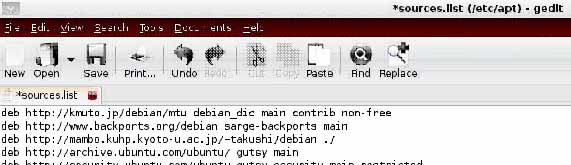
simpan dan tutup sources.list
dan kemudian pada terminal ketik:
$sudo apt-get update (tunggu proses selesai)
printer Epson laser color yang bisa disupport:
• LP-9800C
• LP-9500C
• LP-9200C
• LP-9000C
• LP-8800C
• LP-8500C
• LP-8300C
• LP-8200C
• LP-8000C
• LP-3000C
install paket diatas dengan perintah pada terminal :
# apt-get install cupsys foomatic-filters eplaser-opvp
Mudah-mudahan hal ini dapat bermanfaat bagi kita semua...insya Allah..
Om Google

Jumat, 25 April 2008
Senin, 14 April 2008
WGET sebuah tool download pada linux
span style="font-size:100%;">Pernah saya menyinggung mengenai wget sebagai salah satu cara untuk mendownload melalui terminal, tapi mungkin masih banyak yang belum mengetahui apa saja pilihan yang dapat dilakukan dengan wget, dan bagaiamana kita dapat memanfaatkan pilihan tersebut secara maksimal.
Apa saja Keunggulan/Kelebihan yang dimiliki wget :
-Gratis.
-Non interaktif
-Mirorring
-Resume
-Dukungan ekstensifile
Pernah saya menyinggung mengenai wget sebagai salah satu cara untuk mendownload melalui terminal, tapi mungkin masih banyak yang belum mengetahui apa saja pilihan yang dapat dilakukan dengan wget, dan bagaiamana kita dapat memanfaatkan pilihan tersebut secara maksimal.
Apa saja Keunggulan/Kelebihan yang dimiliki wget :
-Gratis.
-Non interaktif
-Mirorring
-Resume
-Dukungan ekstensifile
Pemakaian umumnya pasti sudah banyak yang mengetahui yaitu : WGET [URL]
Dan untuk menjalan kan dengan opsinya adalah : WGET [OPTIONS] [URL].
Opsi-opsi wget:
# -t (tries)
dengan opsi -t ini wget akan selalu mencoba apabila koneksi anda terputus-
putus biasa nya di ikuti angka seperti wget -t45 [URL]. Maka wget akan mencoba
sebanyak 45 kali.
# -c (continue)
Dengan opsi ini jika download anda terputus di tengah-tengah maka wget akan
mendownload dari titik putus, wget tidak akan mendownload dari awal lagi.
# -r (recursive)
Opsi -r akan mendownload seluruh isi situs, -r akan membuat wget menelusuri
seluruh link. Opsi ini bermanfaat apabila anda membuat mirror sebuah site.
# -p (page requisite)
Opsi ini akan memerintah kan wget untuk mendownload halaman depan sebuah situs
lengkap dengan gambar dan semua yang ada pada halaman depan situs tersebut.
# -k (converts links)
opsi ini penting digunakan apabila kita membuat mirror sebuah situs agar bisa
di browse offline.
# -A (accept list)
opsi ini biasanya selalu di ikuti dengan nama file yang ingin kita download
contohnya:
$ wget -r -A gif,jpg,jpeg [URL]
dengan command diatas maka wget akan mendownload semua file gif,jpg dan
jpeg yang terdapat pada suatu site.
# -R (reject List)
Opsi -r berbeda dengan opsi -r (recursive). -R adalah kebalikan dari -A. cotoh :
$ wget -r -k -R gif [URL]
wget tidak akan mendownload file gif tersebut.
# -np(no parent)
dengan opsi ini -r tidak akan menelusuri keatas path. Contoh :
$ wget -r -k -np www.duniaku.com/indonesia
maka wget akan mengambil seluruh file di www.duniaku.com/indonesia http://www.duniaku.com/indonesia> tapi tidak mengambil file di section lain.
# -nc (no clobber)
opsi ini merupakan kebalikan dari -c (continue). Jika -c mendownload dari titik
putus maka untuk -nc mendownload file tanpa mengganggu file yang sudah setengah
download.
# -o
Opsi -o berguna untuk mendownload file dan disimpan dalam file tertentu contoh:
Masih banyak lagi pilihan dalam penggunaan wget, mudah-mudahan contoh penggunaan wget sebagai salah satu tool untuk download ini dapat bermanfaat.
Printer MP145 via UBuntu 7.10
Berikut ini adalah tutorial untuk setting printer Canon MP145 pada Ubuntu, Pertama sekali yang anda lakukan adalah download 4 file pada alamat situs:
http://support-asia.canon-asia.com, kemudian search category: Multifunction Printer – PIXMA – MP145 dan pilih driver & software
4 file tsb adalah:
cnijfilter-common_2.80-1_i386.deb
cnijfilter-mp140series_2.80-1_i386.deb
scangearmp-common_1.10-1_i386.deb
scangearmp-mp140series_1.10-1_i386.deb
kemudian lanjutkan prosesnya dengan urutan sebagai berikut:
Berikut ini adalah tutorial untuk setting printer Canon MP145 pada Ubuntu, Pertama sekali yang anda lakukan adalah download 4 file pada alamat situs:
http://support-asia.canon-asia.com, kemudian search category: Multifunction Printer – PIXMA – MP145 dan pilih driver & software
4 file tsb adalah:
cnijfilter-common_2.80-1_i386.deb
cnijfilter-mp140series_2.80-1_i386.deb
scangearmp-common_1.10-1_i386.deb
scangearmp-mp140series_1.10-1_i386.deb
kemudian lanjutkan prosesnya dengan urutan sebagai berikut:
Pilih file cnijfilter-common_2.80-1_i386.deb, double klik dan tunggu sampai selesai
Pilih file cnijfilter-mp140series_2.80-1_i386.deb, double klik dan tunggu sampai selesai Pilih file scangearmp-common_1.10-1_i386.deb, double klik dan tunggu sampai selesai
Pilih file scangearmp-mp140series_1.10-1_i386.deb, double klik dan tunggu sampai selesai Reboot komputer anda dengan menekan tombol ctrl+alt+backspace
Kemudian ke system, administration, printing, configure MP145/140 dan untuk make & model ubah dan pilih Canon PIXMA MP150 CUPS+Gutenprint v5.0.1 simplified (recommended)
Untuk scanner printer ini dapat dibuka melalui Application – Grafis – GIMP Image Editor pada GIMP, buka file – Acquire – SCANGEAR MP
selanjutnya anda sudah bisa mulai scan.
Selamat mencoba!
AVG for Linux Workstation
Linux, boleh dibilang adalah OS yang bebas virus...tapi perlu kita sadari, bahwa Linux juga dibuat orang yang tentunya ada saja bug yang menggangu..berikut ini adalah antivirus AVG yang memang dibuat untuk Linux.
silahkan didownload menggunakan terminal dengan perintah berikut.
Linux, boleh dibilang adalah OS yang bebas virus...tapi perlu kita sadari, bahwa Linux juga dibuat orang yang tentunya ada saja bug yang menggangu..berikut ini adalah antivirus AVG yang memang dibuat untuk Linux.
silahkan didownload menggunakan terminal dengan perintah berikut.
wget --limit-rate=10k -t 30 -c http://free3.grisoft.cz/filedir/inst/avg75fld-r51-a1243.i386.deb
setelah didownload, kemudian tahapan berikutnya adalah proses install:
ingat dalam proses instalasi kita mesti berada pada kondisi root,
perintahnya:
# dpkg -i avg75fld-r51-a1243.i386.deb
ikuti prosesnya...
baru masukkan perintah avgscan -register
enter langsung biarkan kondisinya blank.
baru ke application - accesories - AVG for linux workstation
Selamat mencoba,



